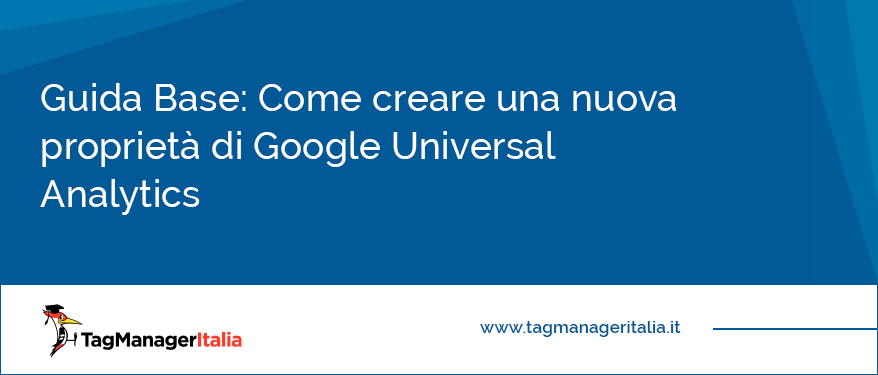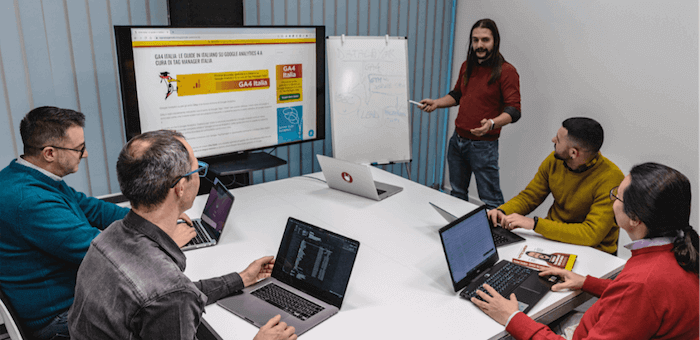Attenzione: in seguito al provvedimento del Garante Privacy italiano che ha dichiarato illecita l’implementazione di Google Universal Analytics (GA3) su un sito web, è necessario eliminare il prima possibile la proprietà di GA3 dai propri progetti web e passare subito a GA4.
Se non hai dimestichezza con GA4 e desideri imparare a padroneggiare nel modo corretto questo strumento, nel mio libro su GA4 “Google Analytics 4 per chi inizia” ti guido passo passo per imparare a utilizzarlo in maniera semplice e pratica.
–
Step 1 – Accedi a Google Analytics
Se non l’hai già fatto crea un nuovo account di Google Analytics da qui https://analytics.google.com.
A questo punto
- clicca sulla voce Admin in basso a sinistra
- clicca il pulsante “Create Property”
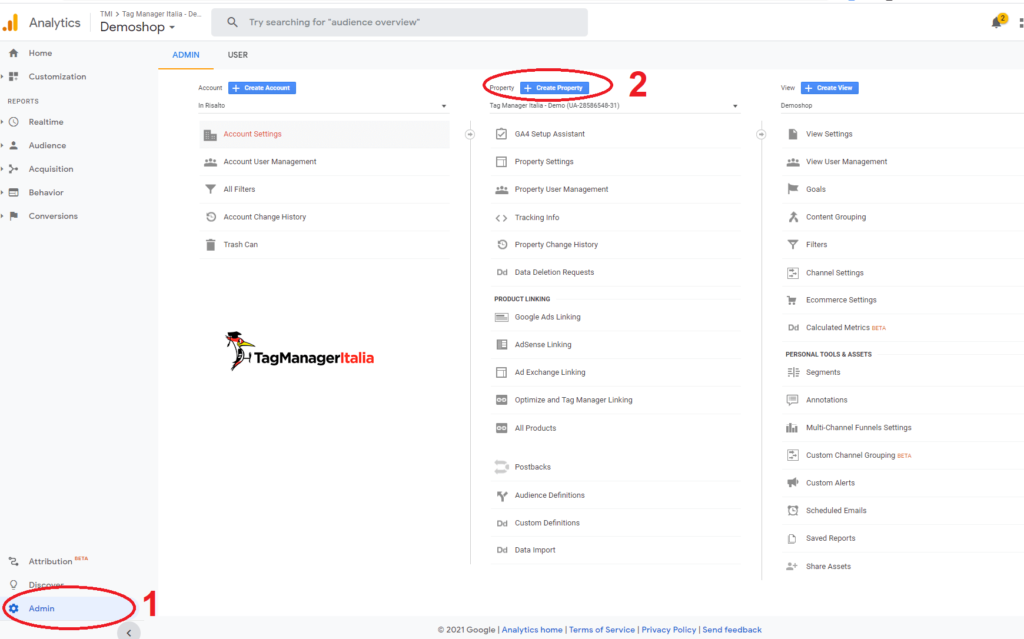
Una volta arrivato a questa schermata, il simpaticone di Google Analytics ti proporrà si creare direttamente Google Analytics 4, senza se e senza ma.
Niente paura ora vediamo di ricercare il nostro vecchio Universal Analytics.
Step 2 – Abilita le opzioni avanzate
Il #barbatrucco risiede sotto la voce “show advanced option“.
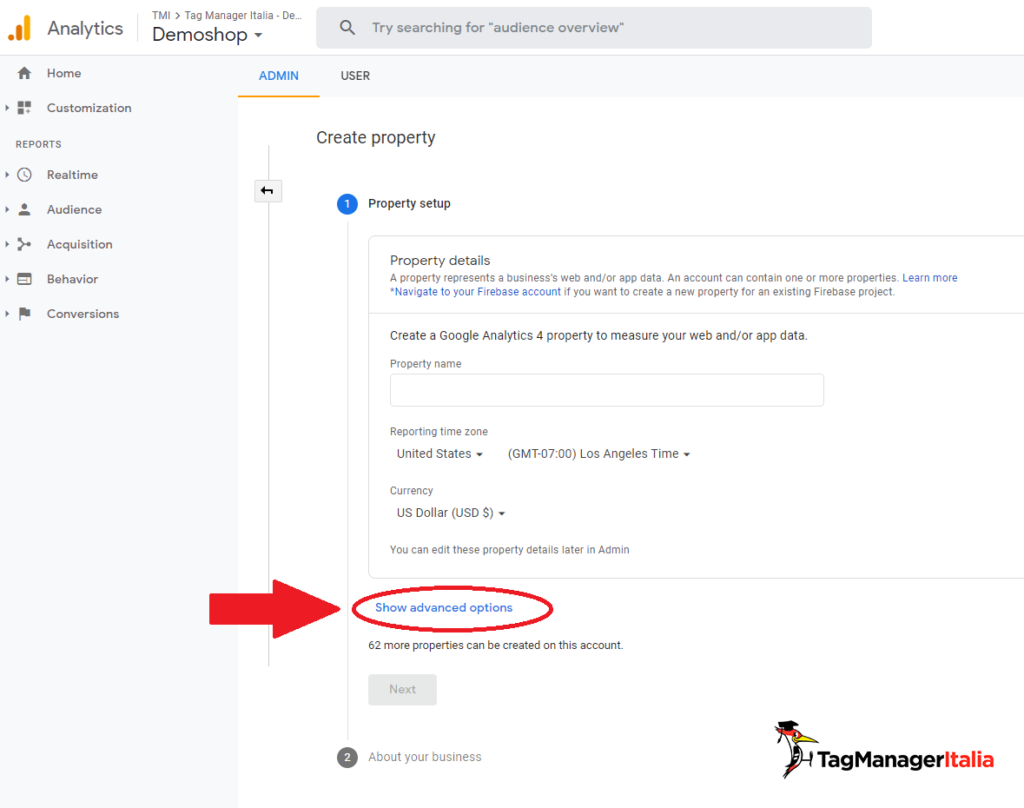
Da qui ti basterà:
- abilitare il flag di creazione Universal Analytics
- decire se creare solo la proprietà di Universal Analytics, oppure crearne anche una proprietà di Google Analytics 4
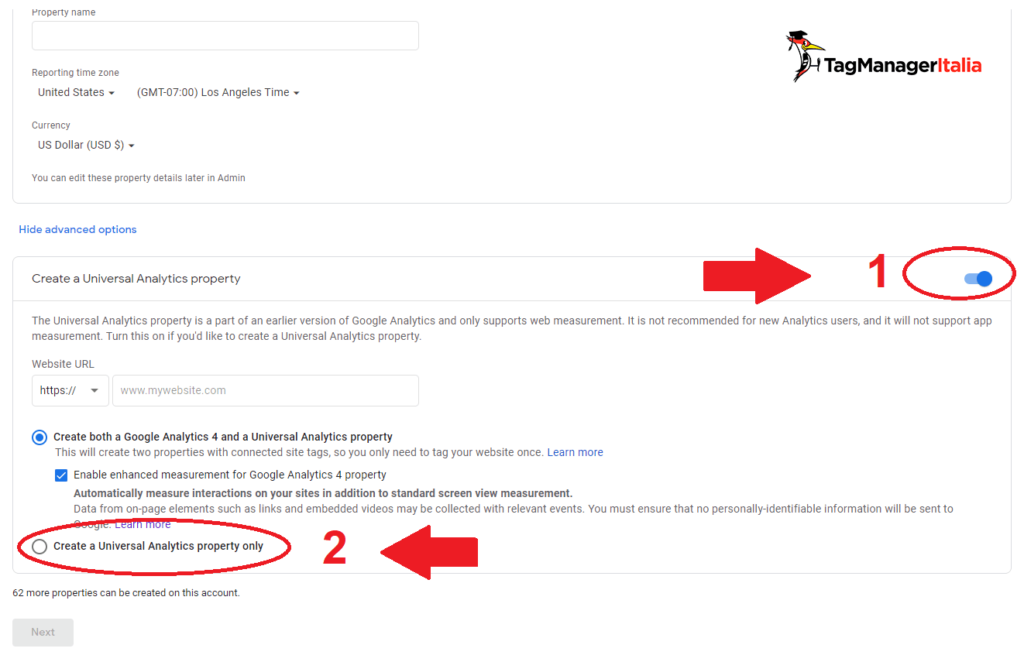
Te l’avevo detto che sarebbe stato davvero semplice, vero?
E se volessi usare Google Analytics 4?
Se cerchi una guida su Google Analytics 4 che ti spieghi come iniziare utilizzarlo, allora non ti preoccupare 😀
Ecco intanto la guida su come installare Google Analytics 4 con Google Tag Manager
Non mi resta che dirti… buon Tag!
Chiedi pure qui sotto, sarò pronto a risponderti!